Жарознижувальні засоби для дітей призначаються педіатром. Але бувають ситуації невідкладної допомоги за лихоманки, коли дитині потрібно дати ліки негайно. Тоді батьки беруть на себе відповідальність і застосовують жарознижувальні препарати. Що можна давати дітям грудного віку? Чим можна збити температуру у старших дітей? Які ліки найбезпечніші?
До нас часто звертаються читачі з різними питаннями щодо вирішення будь-яких проблем, пов'язаних з мобільними пристроямиі програмним забезпеченням. Один із найпопулярніших: “ iTunes не бачить iPhone, що мені робити?".
Знайти в Інтернеті робочий спосіб виходу з такої ситуації можна, але доводиться пробиватися через гори різної інформації. У цій статті ми вирішили об'єднати все можливі способирішення і розібратися, чому, все-таки "iTunes не бачить iPhone".
iTunes часто лякає користувачів iPhone, iPad та iPod Touch. Програма видається заплутаною, складною та надзвичайно незручною. Так ще й різні перли викидає. Те, музика синхронізована неправильно, то програми кудись зникли, а то й зовсім iTunes не може визначити iPhone (iPad або iPod Touch).
Зневірятися (і переходити на Android) не варто, вирішення проблеми знайдуться завжди. Якщо iTunes не бачить iPhone перевірте працездатність:
- Програмного забезпечення. Перевстановіть iTunes, завантаживши останню версіюзвідси.
- Кабелю. Спробуйте користуватися іншим кабелем.
- Комп'ютера. iTunes не бачить iPhone через збій у роботі Apple Mobile Device. Інший комп'ютер може допомогти позбавитися проблеми.
- USB-порту. Найчастіше саме у USB-порті криється проблема. Спробуйте використати роз'єм на задній стороні системного блоку.
Якщо всі стандартні способи не допомогли, то настав час братися за важку артилерію.
Не бачить, бо не довіряє
iPhone або iPad є цілком самодостатніми, автономними пристроями, проте їх все ж таки доводиться час від часу підключати до комп'ютера для передачі великих обсягів даних, установки ПЗ і т.д. При цьому іноді виникає проблема синхронізації пристроїв, вирішити яку часто можна наведеними нижче способами.
ПО ТЕМІ:«Довіряти цьому комп'ютеру?» на iPhone та iPad - що за повідомлення і чому воно з'являється?
Як "скинути довіру" iPhone або iPad до всіх раніше підключених комп'ютерів.
Йтиметься про довірені комп'ютери, а точніше — встановлені на них операційні системи. Вперше підключивши iPhone або iPad до нового комп'ютера (або після переустановки ОС на старому), користувач отримує запит "Довіряти цьому комп'ютеру?" і повинен відповісти на нього ствердно, щоб отримати доступ до налаштувань та контенту на мобільному пристрої.
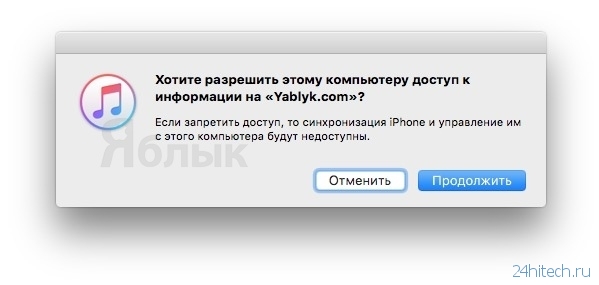
Якщо ж відхилити запит, то надалі може виникнути проблема синхронізації, а щоб її вирішити, необхідно буде скористатися інструкцією нижче.
Отже, щоб отримати повторний запит і почати довіряти своєму комп'ютеру Mac, необхідно вибрати в командному рядкуменю "Перехід -> Перехід до папки" (або скористатися поєднанням клавіш "⌘Cmd + ⇧Shift + G"),
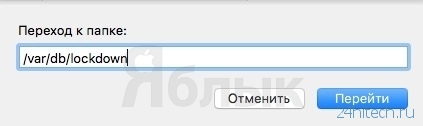
а потім перейти за адресою /var/db/lockdown і видалити всі наявні в цьому каталозі сертифікати.
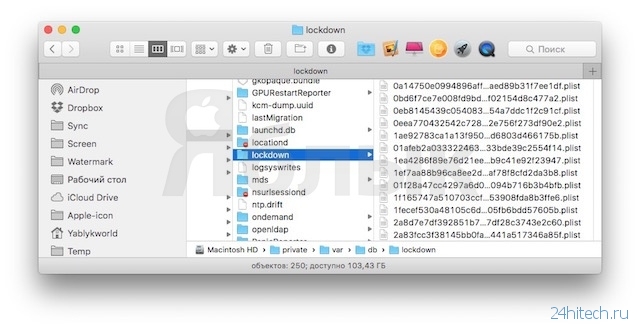
У Windows XP, 7, 8, 10
У випадку з Windows також потрібно видалити вміст каталогу Lockdown. Для цього потрібно увімкнути відображення прихованих папокі файлів (Пуск -> Панель управління -> Параметри папок),
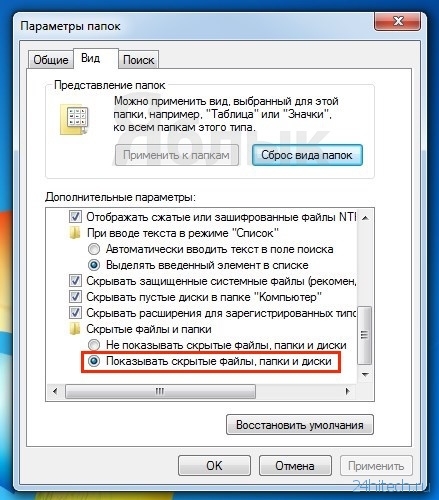
а потім перейти за адресою C:ProgramDataAppleLockdown (для Windows 7, 8, 10) або C:Documents and SettingsAll UsersApplication DataAppleLockdown (Windows XP).
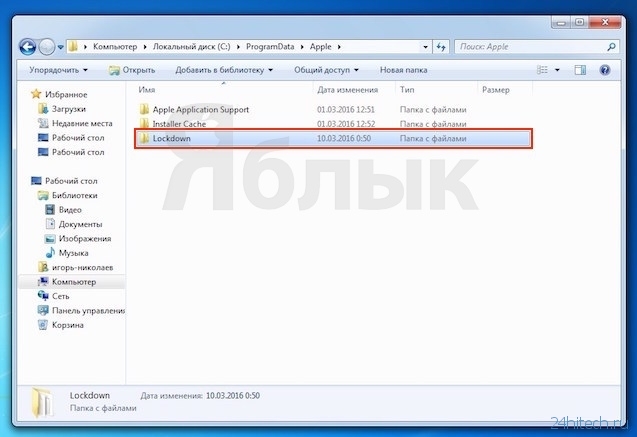
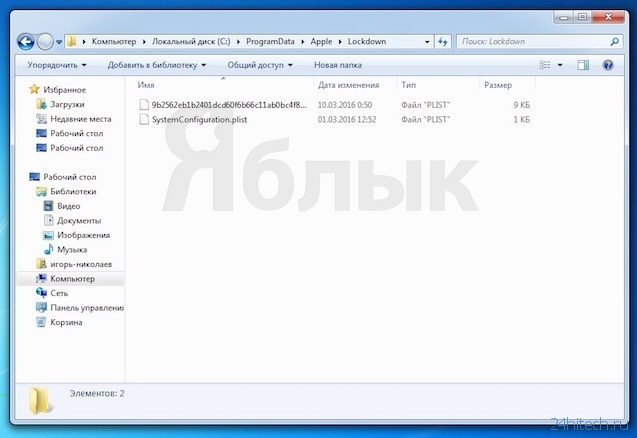
Якщо видалення сертифікатів з Windows-ПК не вирішило проблему, доведеться скористатися складнішим методом:
1. Правою кнопкою миші клацаємо по ярлику "Комп'ютер", вибираємо "Властивості" та знаходимо "Диспетчер пристроїв";
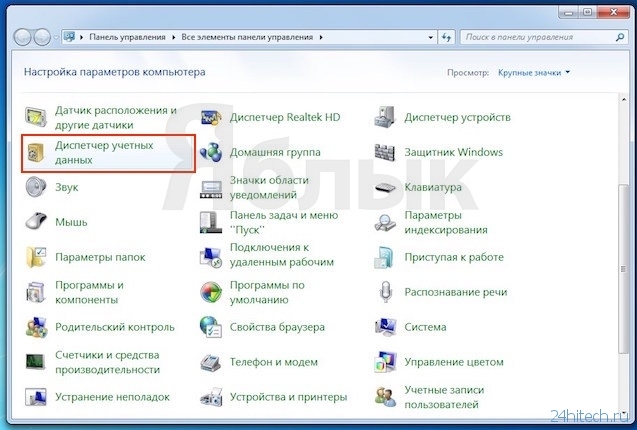
2. У розділі "Контролери USB" правою кнопкою миші викликаємо контекстне меню пункту "Apple Mobile Device USB Driver" і тиснемо "Оновити драйвери ...";
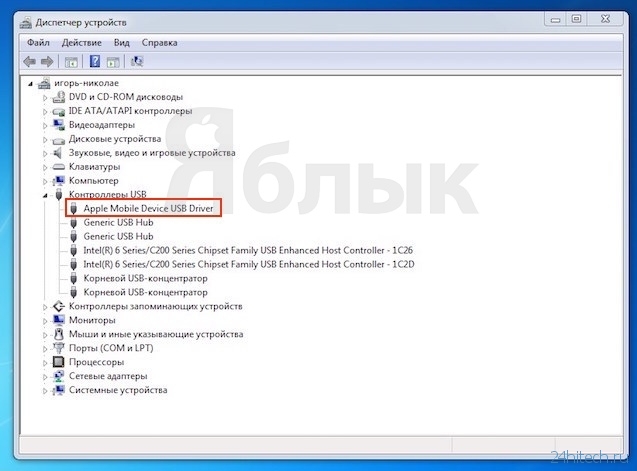
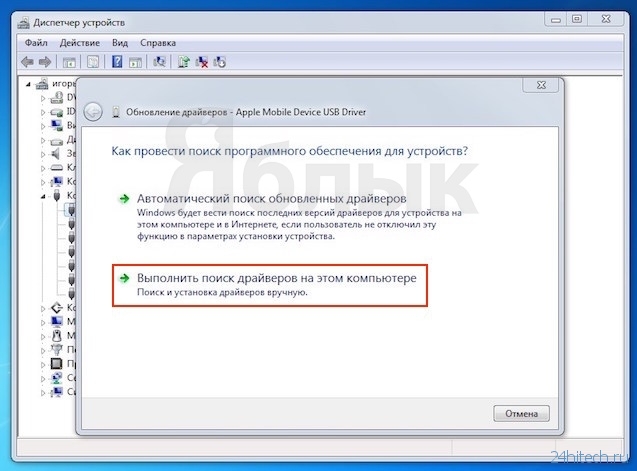
4. У вікні тиснемо "Огляд" і переходимо в каталог C:Program FilesCommon FilesAppleMobile Device SupportDrivers, де нас цікавить файл з назвою "usbaapl", який і потрібно встановити.
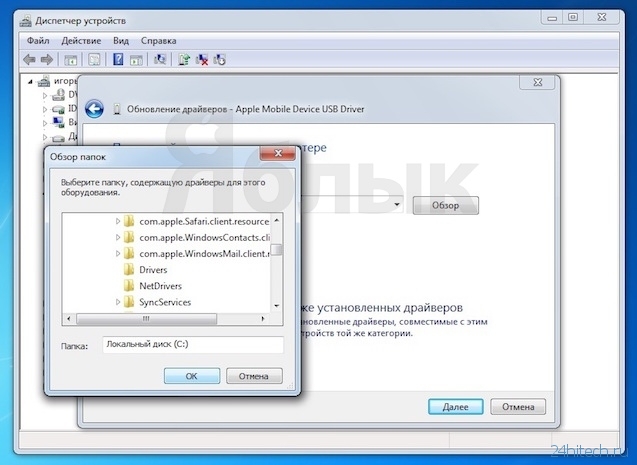
Якщо жоден з описаних вище способів не допоміг вирішити проблему, то, ймовірно, її причина криється не в отриманні довірчого статусу даного комп'ютера. Спробуйте таке:
![]()
iTunes не бачить iPhone або інший пристрій Apple у Microsoft Windows XP
1
. Закрийте iTunes, попередньо відключивши пристрій;
2
. Зайдіть у Пуск -> Виконатиі введіть у вікні services.mscабо відкрийте Службив розділі Адміністрація Панелі керування;
3
. Знайдіть пункт Apple Mobile Deviceі в сусідньому вікні клацніть на Зупинити;
4
. Після зупинки в тому ж вікні клацніть на Запустити;
5
. Після перезапуску iTunes буде готовий до роботи з Вашим пристроєм.
![]()
iTunes не бачить iPhone, iPad або iPod Touch у Microsoft Windows Vista або Windows 7
1
. У диспетчері пристроїв натисніть правою кнопкою миші пристрій Apple iPhone ( Apple iPadабо Apple iPod) і виберіть команду Оновити драйверу контекстному меню.
2
. Виберіть « Пошук драйверів на цьому комп'ютері».
3
. Виберіть « Вибрати драйвер зі списку вже встановлених драйверів».
4
. Натисніть кнопку " Встановити з диска». (Якщо кнопка « Встановити з диска» недоступна, виберіть категорію пристрою, наприклад « Мобільний телефон
» або « Запам'ятовуючий пристрій» (якщо є), і натисніть кнопку « Далі». Потім з'явиться кнопка « Встановити з диска».)
5
. У діалоговому вікні « Встановлення з диска" натисніть кнопку " Огляд».
6
. Перейдіть до папки C:Program FilesCommon FilesAppleMobile Device SupportDrivers.
7
. Двічі клацніть usbaapl. (У 64-розрядній версії Windowsцей файл називається usbaapl64. Якщо файл usbaapl64 відсутній у зазначеній папці або папки Drivers не існує, пошукайте його в папці C:Program Files (x86)Common FilesAppleMobile Device SupportDrivers замість цього.
8
. Натисніть кнопку " ОК» у діалоговому вікні « Встановлення з диска».
9. Натисніть кнопку « Далі» та завершіть процедуру інсталяції драйвера. Відкрийте програму iTunes для перевірки правильності розпізнавання пристрою.
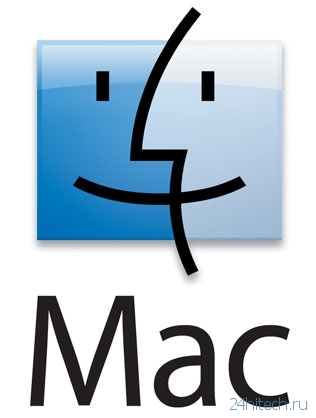
iTunes не бачить iPhone або інший пристрій Apple у Mac OS X
1
. Від'єднайте пристрій від комп'ютера, закривши його в iTunes;
2
. Відкрийте стандартний файловий менеджер Finderі перемістіть в Кошиктакі елементи:
2.1
Папку з програмою iTunes(Знайти її можна, зайшовши в Програми);
2.2
Ярлик програми iTunes із панелі запуску;
2.3
Файл AppleMobileDevice.kext(Знайти його можна в Finder(Вкладка Перехід -> Перехід до папки) Система -> Бібліотеки -> Extension);
2.4
Файл AppleMobileDeviceSupport.pkg(Знайти його можна в Бібліотеки -> Receipts);
3
. Перезапустіть комп'ютер;
4
. Видаліть вміст Кошикита перезавантажте комп'ютер ще раз;
5
. Завантажте останню версію iTunesдля Mac (посилання внизу сторінки);
6
. Підключіть пристрій та користуйтеся робочим iTunes.
Ось так, за кілька нескладних кроків, Ви позбавитеся проблеми "iTunes не бачить iPhone", природно, якщо Ви правильно дотримувалися інструкцій.
За матеріалами yablyk
Чому комп'ютер не бачить Айпод? На це питання Вам допоможуть відповісти наші спеціалісти. І, звичайно, бажано якнайшвидше звернутися за допомогою до сервісний центр, тому що в першу чергу потрібно з'ясувати, від чого це відбувається і докорінно усунути поломку. До того ж, якщо вчасно не відлагодити зламану деталь, після закінчення її ремонт може ускладнитися. І не турбуйтеся, ми працюємо з усіма різновидами MP3 плеєрів iPod, від найпростіших до більш удосконалених, тобто з Nano 6, 7, Classic, Shuffle, Video, а також iPod Touch 5, 4 (4g, 3g).
Отже, PC не бачить iPod з таких причин:
1. Використання несправного кабелю. Це сама, якщо можна сказати, «популярна» причина. Це потребує його заміни. Використання лише 100% робочого кабелю забезпечить безперервну роботу Вашого Айпода.
2. iPod не визначається комп'ютером і в ситуації, коли роз'єм вийшов з ладу. В даному випадку при його огляді виявляються пошкодження або сліди корозії. Якщо такі є, його потрібно замінити.
3. Комп не бачить iPod Touch 5, 4 (4g, 3g) і у випадку, якщо вийшла з ладу мікросхема живлення. Цьому може послужити стрибок напруги, механічні дії чи потрапляння вологи. У цій ситуації мікросхема харчування Айпод Тач підлягає заміні.
4. Причиною, через яку iPod не визначається комп'ютером, може бути попадання вологи, а також удар і стрибок напруги. Все це призводить до несправності друкованої плати, доріжок друкованої плати тощо. У кожному разі її визначення необхідно своєчасно провести діагностику.
|
Важливо: Акція! Знижена ціна на 50% позначена словом «Акція», що діє до кінця цього місяця
1. Як запчастина iPhoneвід копії; |
Вартість установки деталі в нашому сервісному центрі: |
||||||||
| Найменування запчастин | Touch 6 | Touch 5 | Touch 4 | Touch 3 | Touch 1/2 | Classic | Nano 6 | Nano 7 | Ціна установки у руб. |
| Дисплей (оригінал) Акція! | 3900 | 3600 Акція! З 20 листопада до 27 листопада! Сенсор+ дисплей |
1580 Акція! З 20 листопада до 27 листопада! |
790 Акція! З 20 листопада до 27 листопада! |
750 | 860 | 1900 Сенсор+ дисплей |
1600 | 190 Акція! |
| Скло сенсорне (оригінал) | 790 Акція! З 20 листопада до 27 листопада! |
680 | - | 1750 | |||||
| Роз'єм живлення | 450 | 450 | 450 | 450 | 450 | 450 | 450 | 450 | 499 |
| Мікросхема керуванням харчування | 1600 | 1600 | 1600 | 1600 | 1600 | 1200 | 1200 | 1200 | 1800 |
| Кнопка home (корпусна частина) | 450 | 450 | 450 | 450 | 450 | 450 | - | - | 499 |
| Кнопка home (внутрішня частина: шлейф із компонентами) | 490 | 490 | 490 | 490 | 350 | 350 | - | 350 | 499 |
| Кнопка увімкнення | 490 | 490 | 490 | 490 | 490 | 490 | 490 | 490 | 499 |
| Шлейф навушників | 450 | 450 | 450 | 450 | 450 | 440 | 450 | 450 | 499 |
| Акумулятор | 800 | 800 (з корпусом та компонентами) | 800 | 800 | 800 | 800 | 800 | 800 | 499 |
| Кришка (корпус) | 990 | 990 | 990 | 990 | 990 | 800 | 800 | 800 | 499 |
| Динамік | 460 | 460 | 460 | 460 | 460 | - | - | - | 499 |
| Станьте нашим постійним клієнтомі отримайте знижку за нашим спеціальним . | ||||||||
| Послуги сервісного центру | ||||||||
| Встановлення модулів та компонентів: дисплей, динамік, ремонт корпусів тощо. | від 100-900 руб., Від 20-50 хвилин | |||||||
| Встановлення радіоелементів: конденсатор, діод, транзистор, варистор і т.д. | від 50-900 руб., Від 1 години | |||||||
| Відновлення друкованої плати (без заміни радіоелементів) | від 200-800 руб., Від 1 години | |||||||
| Встановлення мікросхем, контролерів та ін. | від 600 руб., Від 1 години | |||||||
| Відновлення після потрапляння вологи | від 900 руб., Від 1 години | |||||||
| Прошивка | 900 руб., 40 хвилин. | |||||||
| Діагностика та виявлення несправності безкоштовно! | ||||||||
Скільки коштує в такому випадку ремонтні роботи з відновлення Айпод
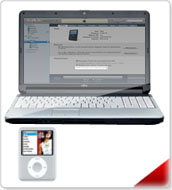 На це запитання вам допоможе відповісти наведена нижче таблиця. По ній ви зможете приблизно підрахувати, скільки Вам обійдеться усунення несправності, що призводить до того, що комп'ютер не бачить iPod.
На це запитання вам допоможе відповісти наведена нижче таблиця. По ній ви зможете приблизно підрахувати, скільки Вам обійдеться усунення несправності, що призводить до того, що комп'ютер не бачить iPod.
Як приклад, наведемо таке.
Одним із питань, що задаються нашим клієнтом, було питання – чому комп'ютер не бачить iPod Touch 5, 4, Nano 7, 6, Classic, Shuffle. Проблема полягала у несправності мікросхеми. Як з'ясувалося пізніше, в районі проживання цього громадянина стався стрибок напруги, внаслідок якого перегоріла мікросхема не лише Айпод Тач, який у цей час перебував на підзарядці, а й інша електротехніка. Крім того, були виявлені ще й сліди пошкодження від невдалої спроби самостійно відремонтувати пристрій, що не тільки ускладнило його ремонт, а й позначилося на матеріальному стані клієнта.
Ви запитаєте, чи можу я бути впевненим, що після ремонту плеєр буде працювати і не зламається через певний час?
А тут ми Вам відповімо, що після проведення ремонтних, відновлювальних робіт з усунення причини, через яку комп'ютер не знаходить iPod, наш сервісний центр дає гарантію не лише на окремий механізм, який підлягав ремонту, а й на весь пристрій загалом.
Отже, підіб'ємо підсумки:
 1. Якщо комп'ютер не розпізнає iPod, ніколи не займайтеся ремонтом у домашніх умовах. Це заощадить Вам як гроші, так і такий важливий фактор, як час.
1. Якщо комп'ютер не розпізнає iPod, ніколи не займайтеся ремонтом у домашніх умовах. Це заощадить Вам як гроші, так і такий важливий фактор, як час.
2. При своєчасному зверненні до сервісного центру виявити та відремонтувати поламану деталь буде набагато легше.
3. Тільки провівши якісну діагностику, можна встановити причину поломки. До того ж, вона у нас проводиться безкоштовно.
4. При зверненні до сервісного центру Ви неодмінно отримуєте гарантію весь апарат.
5. У нашому сервісному центрі послуги з ремонту здійснюються на професійному рівні. Ми використовуємо лише якісну апаратуру, яка дозволяє діагностувати пристрій та виявити причину, через яку ПК не бачить iPod з максимальною точністю. А кваліфіковані фахівці не тільки допоможуть усунути несправність, що виникла, але й проконсультувати з хвилюючих Вас питань.
Пристрої Apple славляться своєю надійністю, але навіть із ними трапляються «глюки». Часто проблеми контакту програми iTunes та пристрої бувають через помилки програми. Набагато рідше збої відбуваються через проблеми з операційною системою або апаратною складовою пристроїв. Що робити, якщо iTunes не бачить iPod shuffle? Спочатку не хвилюйтеся, вирішити проблему можна самостійно.
Є кілька способів усунення такої проблеми. Починати краще з найпростіших методів. Якщо після перепробування всіх методів проблема розпізнавання залишилася, зверніться до авторизованого сервісного центру для діагностики.
Оновлення драйвера
Відкрийте меню "пуск" і клацніть на вкладку "панель управління". У відкритій робочої областіЗнайдіть іконку під назвою «диспетчер пристроїв». Відкрийте його. У запропонованому списку необхідно знайти вкладення «контролери USB» та розгорнути його. Робиться це натисканням стрілочки вниз перед назвою. У списку, що розгорнувся, повинен відображатися драйвер, в назві якого є слово "Apple" (Apple Mobile Device USB Driver).
Якщо ви не знайшли драйвера з такою назвою, розгорніть вкладку «переносні пристрої» в цьому ж вікні. У цьому списку має відображатися ваш гаджет. Натисніть на нього правою кнопкою миші та в контекстному меню виберіть «оновити драйвери». Автоматично увімкнеться пошук драйверів. Коли їх буде знайдено, то встановляться теж автоматично. Після завершення оновлення драйвер пристрою з'явиться у вкладці «контролери USB». Програма iTunes відразу повідомить вас про те, що підключено пристрій.

Оновлення iTunes та ОС
При підключенні iPod можуть з'являтися невідомі помилкиабо помилки з "0xE" у назві. Це говорить про те, що пристрій не може бути пізнаний програмою. Перевірте оновлення на програму та для операційної системи, Якою ви користуєтеся. Якщо оновлення знайдено, встановіть їх. Після цього під'єднайте пристрій та перевірте, щоб він був увімкненим. На повідомлення "довіряти цьому ПК" необхідно натиснути "довіряти".
USB
Помилка впізнавання може виникати через додаткові пристрої, підключені до комп'ютера. Якщо такі є, відключіть їх усі. Залиште лише Apple гаджет. Якщо це не допомогло, спробуйте під'єднати девайс через інший роз'єм USB. Спробуйте підключитися через всі наявні порти. Проведіть перезавантаження. І повторіть спробу підключення.
Якщо способи не дали результату
Якщо вищезазначені методи не вирішили проблему, перевірте справність пристрою за допомогою підключення його до іншого комп'ютера. Якщо воно підключається та розпізнається іншим комп'ютером, то, швидше за все, проблема з програмою iTunes. Її необхідно видалити повністю із ПК за допомогою спеціальної утиліти. Потрібно це для того, щоб не залишилося будь-яких файлів від неї. Потім установіть останню актуальну версію.
Якщо на іншому комп'ютері гаджет не розпізнається, швидше за все, є поломка. Для того щоб її визначити та виправити необхідно звернутися до авторизованого сервісного центру для діагностики та ремонту.



